맥북을 사용하면서 아이폰, 아이패드를 사용하면 아주 편한 기능들을 사용할 수 있습니다.
애플에서는 자사 제품의 생태계로 소비자들을 잡아두기 위해서 엄청 노력하기 때문이죠.
저도 갤럭시폰을 사용하다가, 아이폰으로 바꾸게 된 계기가
아이폰으로 오는 문자메세지를 맥북으로 바로 확인할 수 있다는 iMessage 기능때문이었습니다.
실제로도 잘 사용하고 있었는데요.
근데 맥북이나 아이폰의 설정을 초기화하는 경우에는 이를 다시 설정해주어야합니다.
그리고 그것이 동작을 안하는 경우도 많습니다.
저도 아이폰 맥북 Imessage기능을 켰는데도
아이폰의 문자메시지가 맥북으로 전송되지 않아서 한동안 헤멘적이 있었습니다.
여러분도 아래 단계를 거치면, 분명히 아이폰 문자메시지를 받을 수 있을 겁니다.
아이폰, 맥북 iMessage 기능켜기
아이폰의 설정 -> 메시지 -> iMessage 기능을 켜주세요.
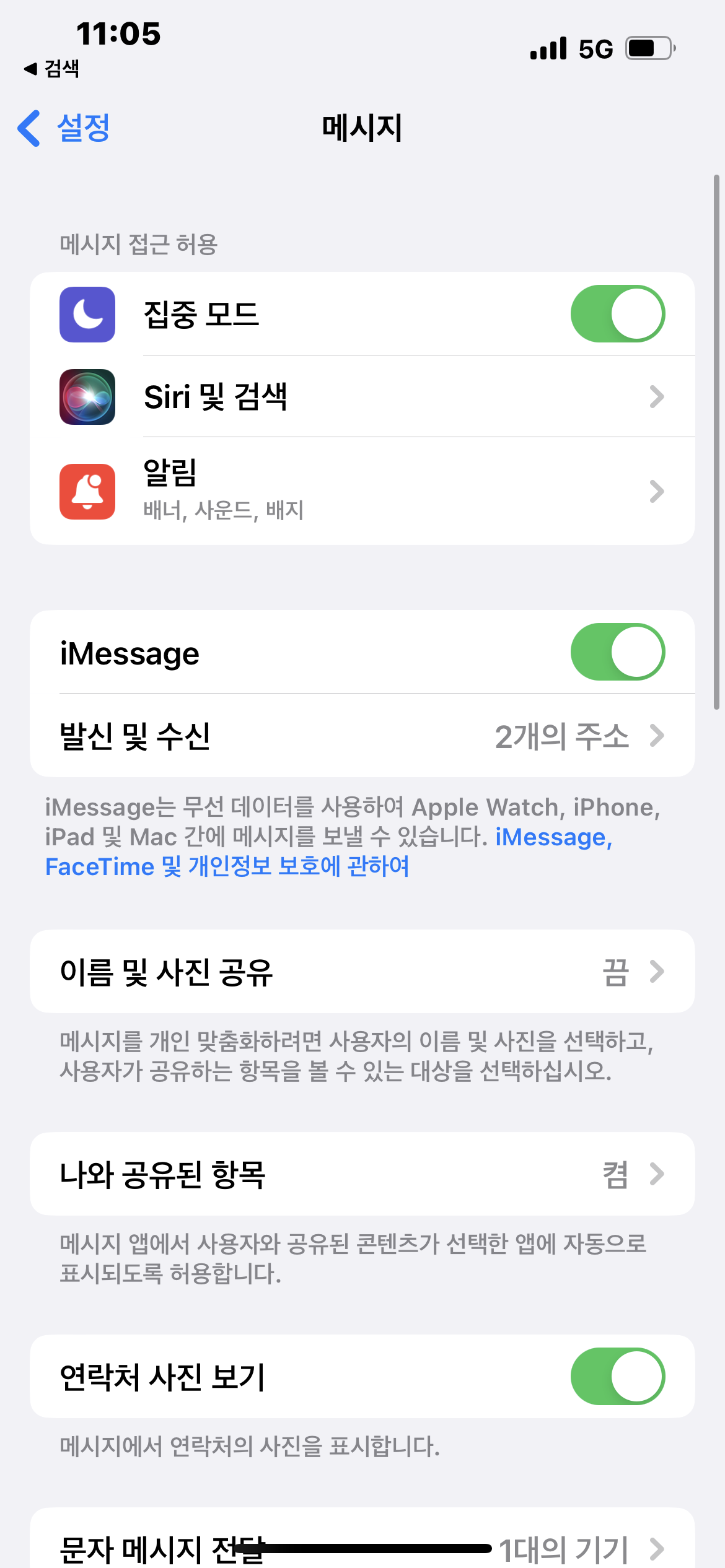
내 애플ID와 전화번호가 제대로 등록되어있는지 확인하세요.
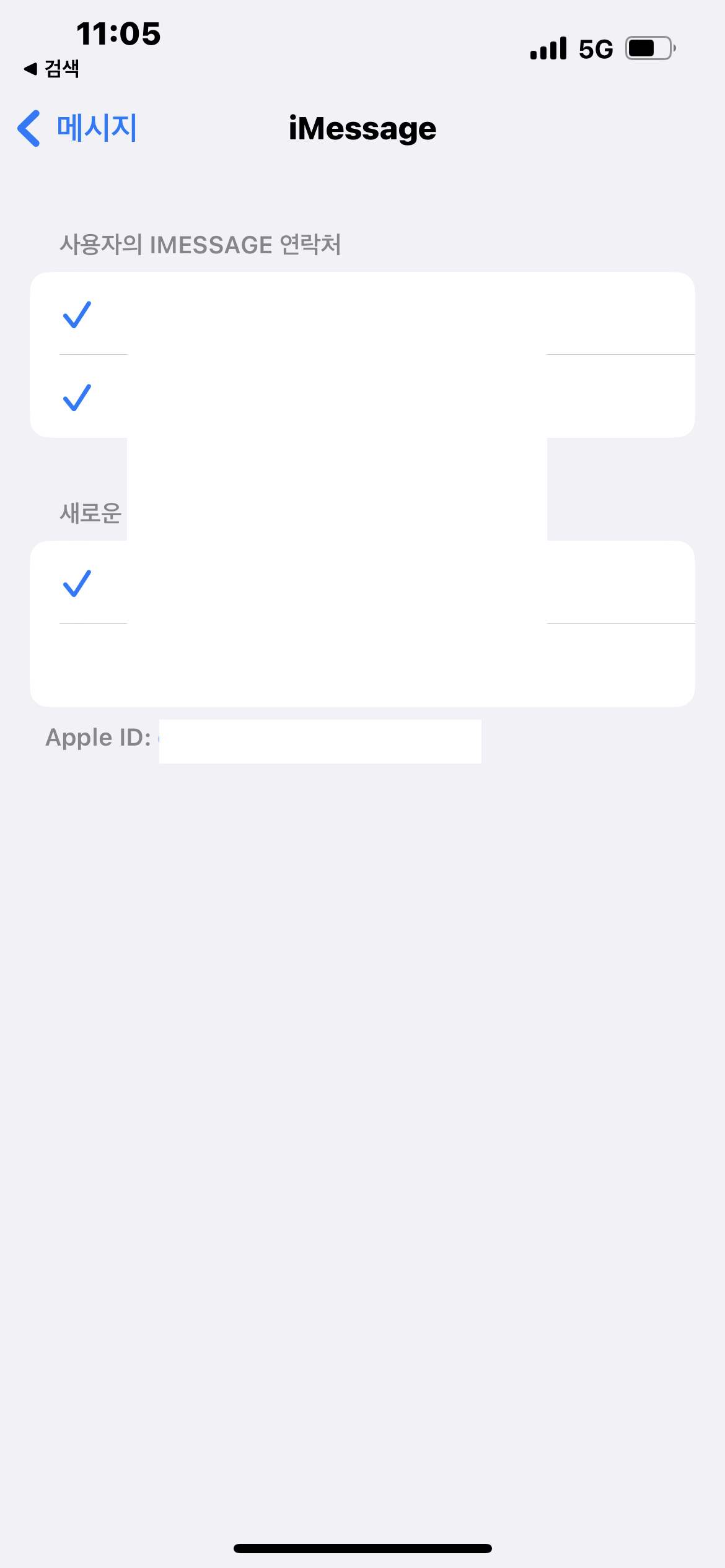
맥북에서도 메시지앱에서 iMessage 기능이 잘 켜져있는지 확인해보세요.

아이폰 아래 쪽에 "문자 메시지 전달"에 들어가주세요 (중요!!!)
"만약 문자메시지 전달"이 안보인다면 메시지 계정에 맥북의 apple 계정이 잘 로그인되어있는지 확인해보세요.

문자 메시지 전달 목록에, 본인의 맥북이 존재해야합니다.
애플ID가 잘 연동되어있다면, 뜰것입니다.

이제 아이폰에서 나한테, 맥북에서 나한테 문자보내보기
이제 정상적으로 수신이 될 것입니다!
'생활' 카테고리의 다른 글
| 정년 퇴임 축하 글 퇴직문구 | 축하문구|인사말|편지|메세지|축하글|모음 (0) | 2023.07.18 |
|---|---|
| 동상이몽2 불륜설 추자현과 우효광 아들과 생이별 (0) | 2023.07.18 |
| 한전 | 한국전력 고객번호 찾기 (1) | 2023.06.16 |
| 이사 후 우편물 주소변경 하는 방법 (0) | 2023.06.16 |
| 도로명주소 지번주소 변환 방법 (0) | 2023.06.16 |
